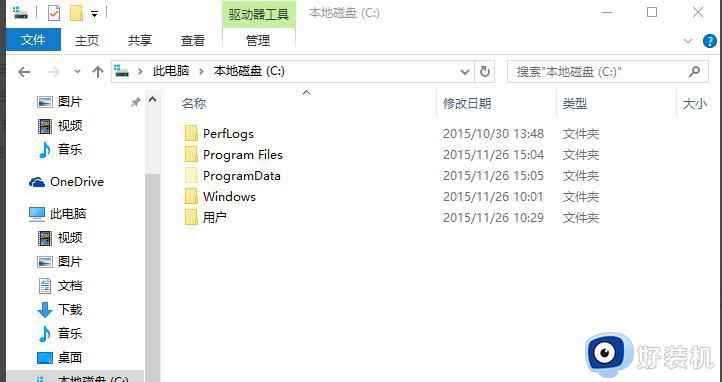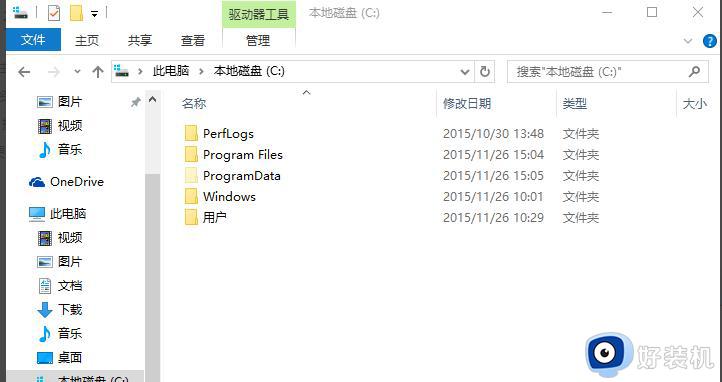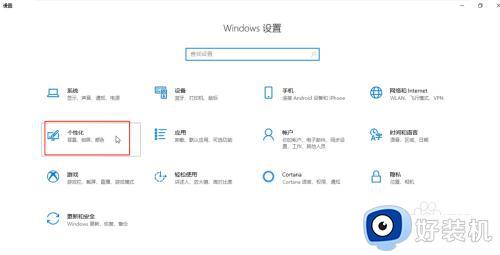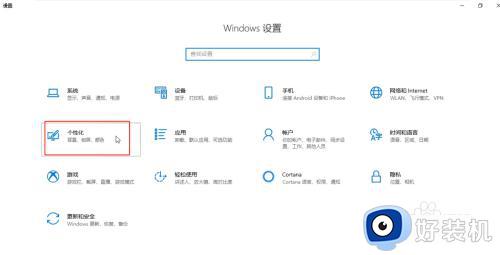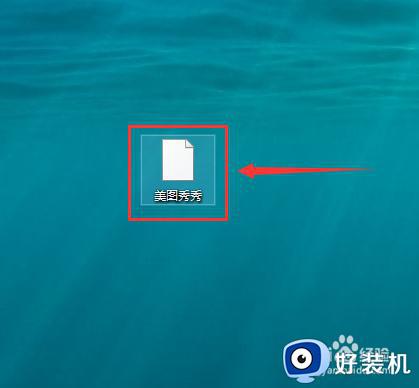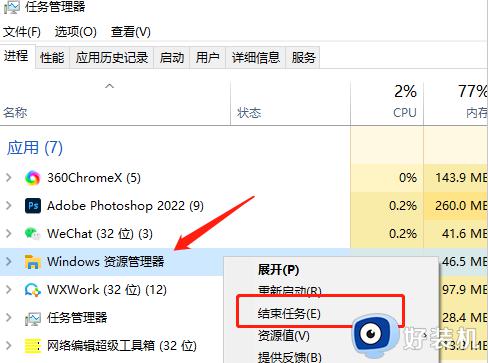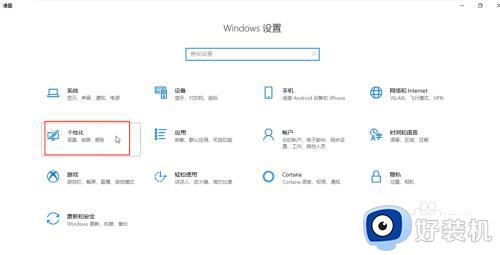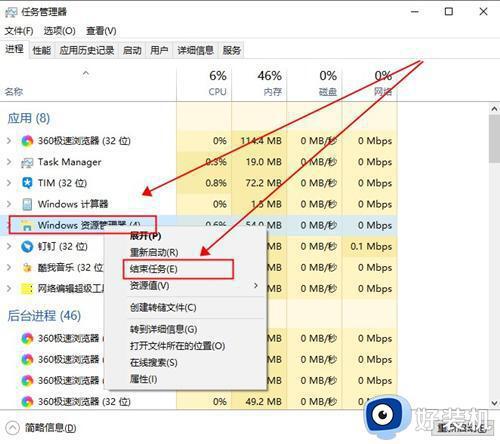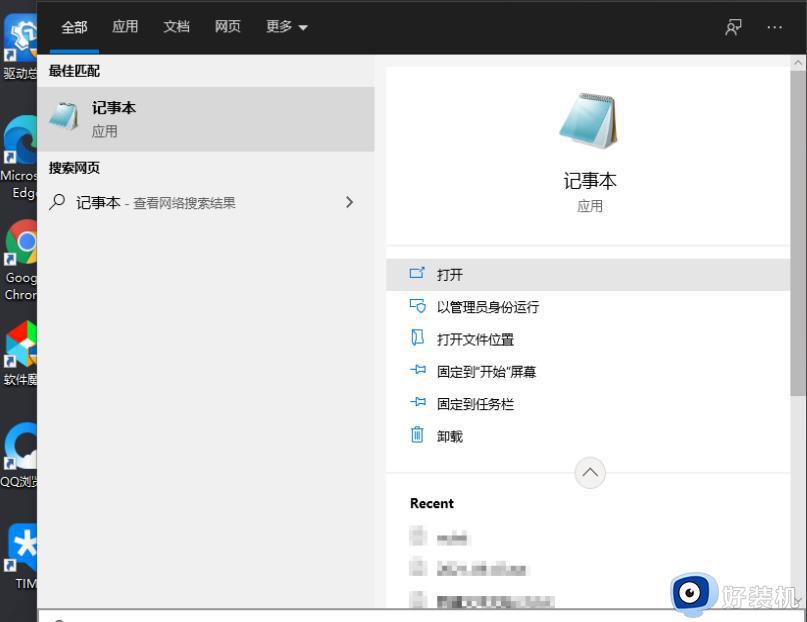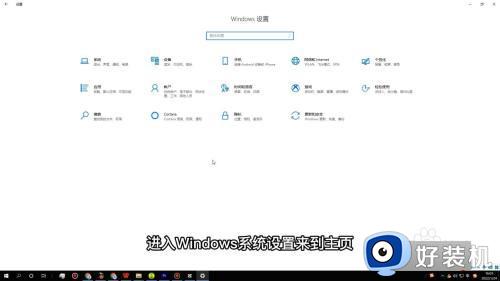win10应用图标变成白色怎么修复 win10应用程序图标的解决方法
我们在使用win10电脑的时候都会打开各种应用程序,但是有些用户在使用win10电脑的时候发现电脑的应用图标变成了白色,导致很难分辨应用程序,想要解决却不知道win10应用程序图标的解决方法,今天小编就教大家win10应用图标变成白色怎么修复,如果你刚好遇到这个问题,跟着小编一起来操作吧。
推荐下载:window10系统之家
方法如下:
方法一:
1、同时按下【Ctrl】+【Shift】+【Esc】,打开任务管理器,找到【Windows资源管理器】,将其结束。
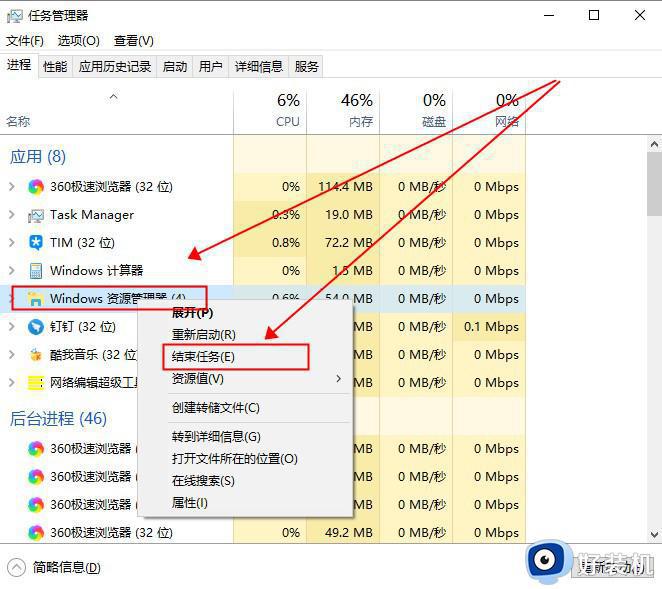
2、然后在上方的【文件】中,点击【运行新任务】。
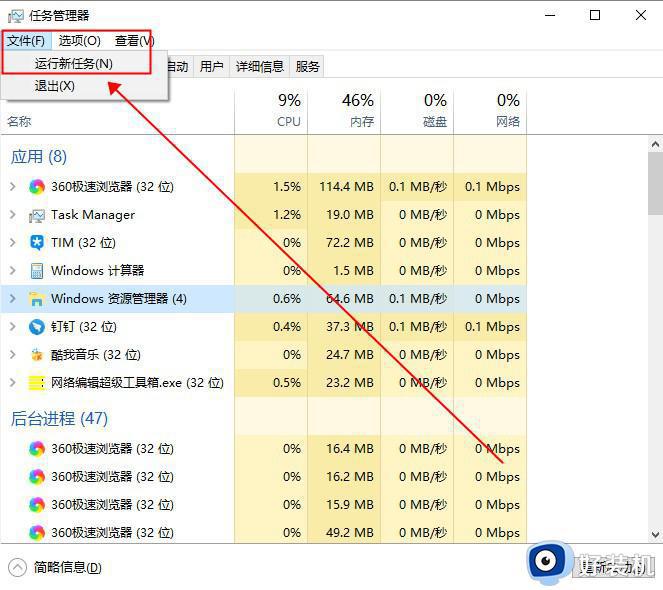
3、然后输入【cmd】打开命令提示符。
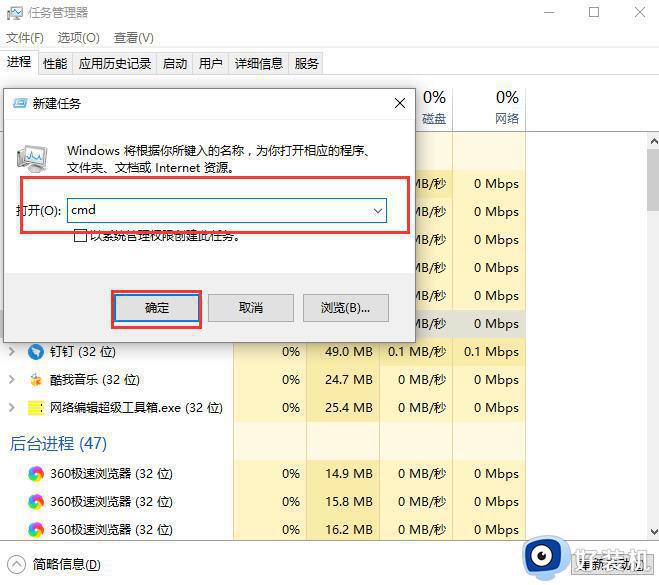
4、然后在命令提示符中输入:
【CD /d %userprofile%AppDataLocal】,然后点击回车
【DEL IconCache.db /a】,点击回车
【EXIT】,点击回车
注意:输入【】中的就行了。
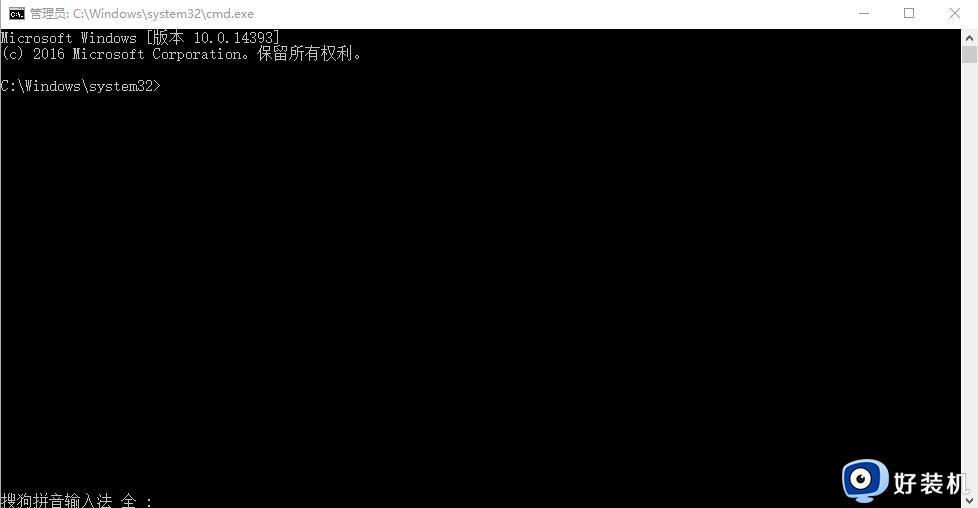
5、然后再次打开运行,输入【explorer.exe】,重新启动Windows资源管理器。就行了。
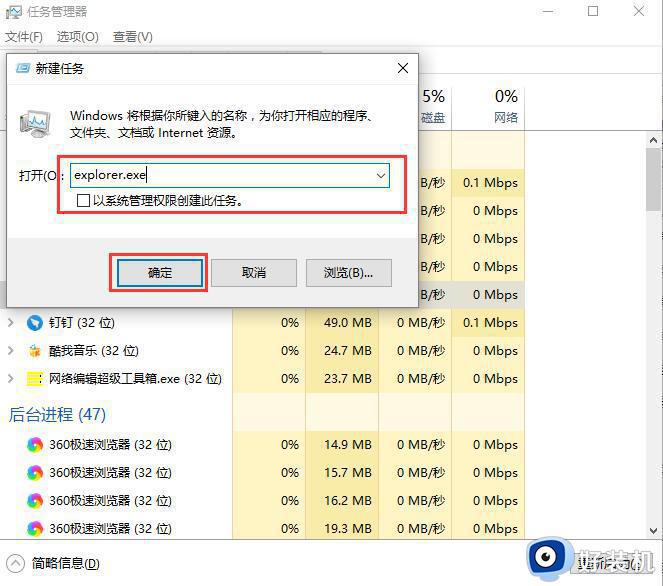
win10界面图标变白的解决第二种方法:
1、进入此电脑,选择C盘进入,点击上方的【查看】,然后勾选【隐藏的项目】。
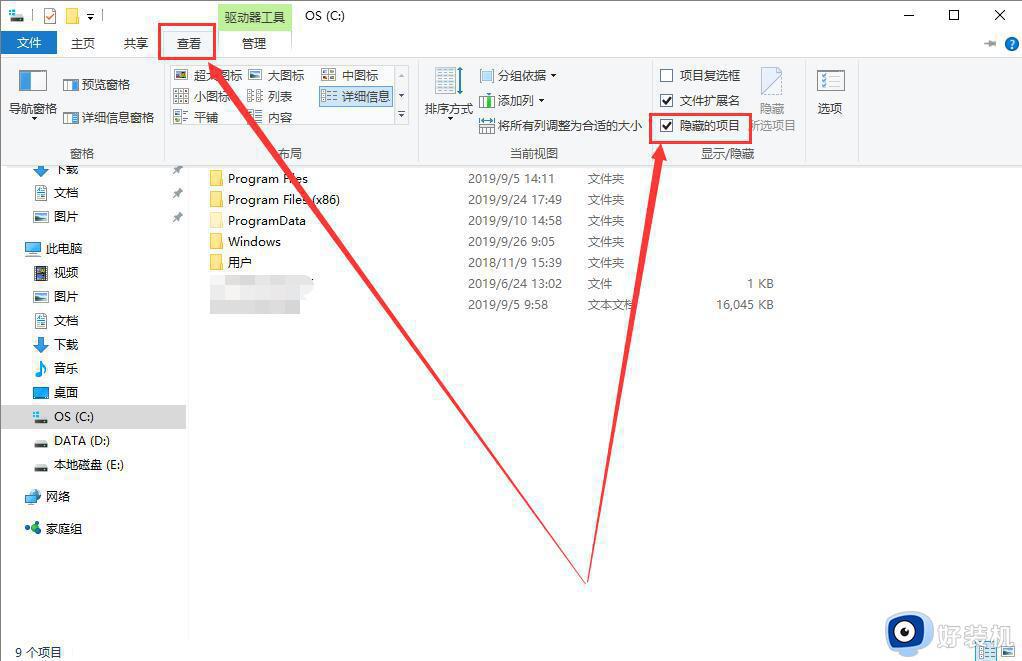
2、然后同时按下【win】+【R】,输入【%localappdata%】
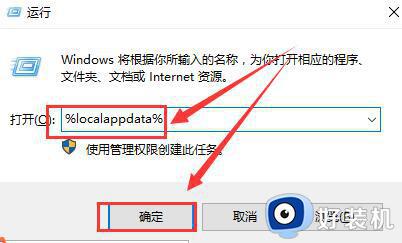
3、然后找到【Iconcache.db】文件,并将其删除。
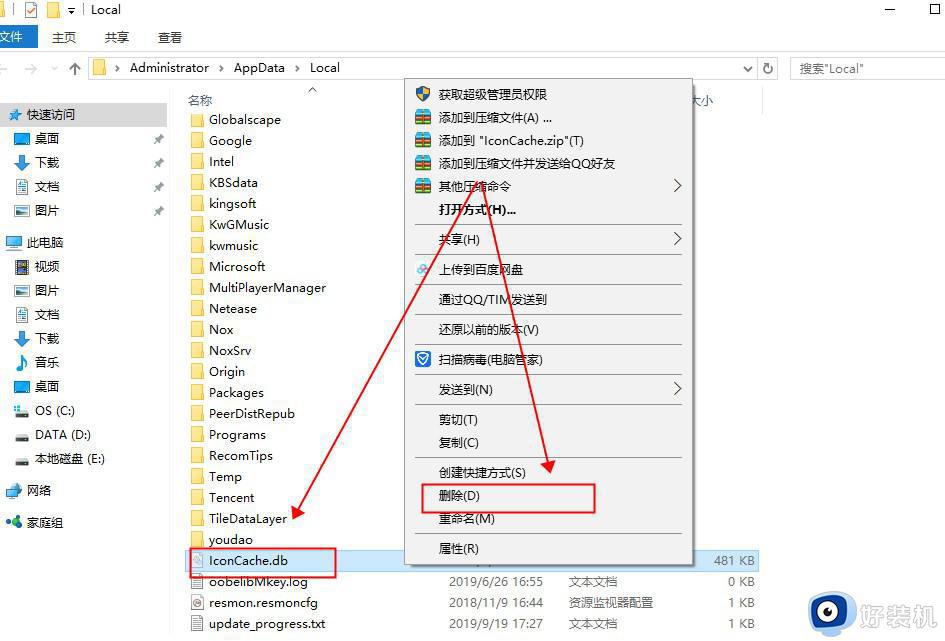
4、然后打开任务管理器,重新启动【Windows资源管理器】就行了。
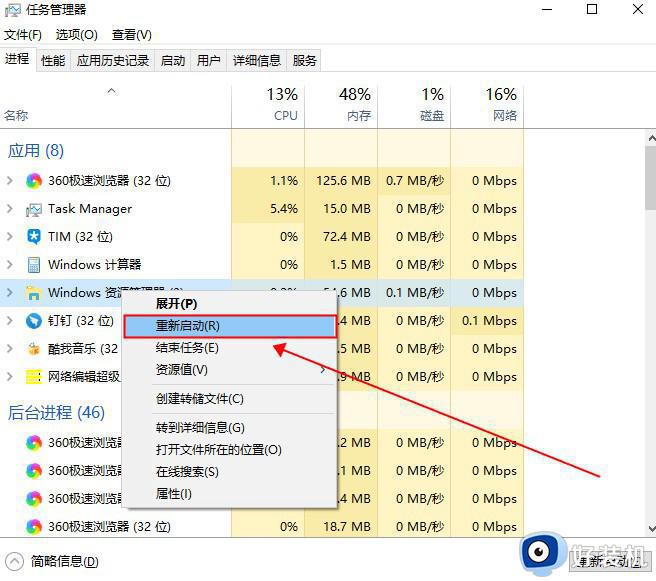
以上就是win10应用图标变成白色怎么修复的全部内容,有遇到相同问题的用户可参考本文中介绍的步骤来进行修复,希望能够对大家有所帮助。